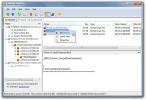كيفية تغيير التباين والتشبع لعرض الكمبيوتر المحمول الخاص بك
تحتوي الشاشات المستقلة على أجهزة تحكم ألوان خاصة بها. لا تتحكم مفاتيح السطوع في لوحة المفاتيح وعناصر التحكم في السطوع في Windows في سطوع الشاشة. في المقابل ، يمكنك فقط تغيير سطوع شاشة الكمبيوتر المحمول ولا شيء غير ذلك. حتى تطبيق الإعدادات لا يوفر لك أي خيارات لتغيير التباين والتشبع لشاشة الكمبيوتر المحمول. هذا لا يعني أنه لا يمكنك تغييره. يمكنك ، من الصعب العثور على الإعدادات.
يتم التحكم في التباين والتشبع بواسطة بطاقة الرسومات الخاصة بك ، وبالتالي فإن الإعداد لتغيير التباين والتشبع لشاشة الكمبيوتر المحمول سيكون في لوحة تحكم بطاقة الرسومات الخاصة بك. قد تكون لوحة تحكم NVIDIA أو AMD Control Center أو لوحة تحكم Intel Graphics. اذا كان لديك GPU مخصصة، من المرجح أن يكون الإعداد على إعدادات بطاقة الرسومات المدمجة.
إعدادات بطاقة الرسومات
للوصول إلى إعدادات بطاقة الرسومات الخاصة بك ، انقر بزر الماوس الأيمن على منطقة فارغة من سطح المكتب الخاص بك ومن قائمة السياق ، حدد بطاقة الرسومات على اللوحة. في حالتنا ، إنها إعدادات Intel Graphics.

إعدادات اللون والعرض
يحتوي كل من Intel Graphics ولوحة تحكم NVIDIA على قسم العرض. من المحتمل أن يحتوي مركز التحكم AMD على واحد أيضًا. تذكر أنه إذا كان لديك كل من NVIDIA و Intel GPU ، فسيكون إعداد العرض على بطاقة الجرافيكس الموجودة على اللوحة والتي عادة ما تكون Intel. حدد إعداد العرض وابحث عن إعدادات اللون أو شيء مشابه.

إعدادات الألوان هي المكان الذي يمكنك فيه تغيير التباين والتشبع لشاشة الكمبيوتر المحمول. من المحتمل أن ترى أشرطة تمرير للتحكم في درجة اللون والحدة. وفقًا لنموذج بطاقة الرسومات لديك ، قد تتمكن أيضًا من تكوين ملفات تعريف ألوان مختلفة لشاشتك. تتيح لك ملفات التعريف التبديل بسرعة بين تكوينات الألوان المختلفة.

ستكون بعض إعدادات إدارة الألوان خاصة بنموذج معين وتصنع GPU. على سبيل المثال ، تتيح لي بطاقة الرسومات الموجودة على اللوحة تغيير التباين ، والتدرج ، والتشبع لجميع الألوان ، أو للألوان الأحمر والأزرق والأخضر بشكل فردي. قد لا تدعم بطاقات رسومات Intel الأقدم هذه الوظيفة نفسها.
إذا قمت عن طريق الخطأ بتعيين مستويات التباين والتدرج والتشبع إلى مستويات تجعل شاشتك تبدو سيئة ، فابحث عن خيار الاستعادة الافتراضي. ستحتوي أي واجهة تحكم في بطاقة الرسومات تتيح لك تغيير هذه الإعدادات على خيار بسيط بنقرة واحدة لإعادة تعيين كل شيء إلى قيمته الافتراضية.
لن يؤدي تغيير التباين والتدرج والتشبع إلى إتلاف جهازك بأي شكل من الأشكال. الإعدادات جيدة ضمن النطاق المدعوم لشاشتك ، لذلك لا داعي للقلق. عادةً ما تكون الإعدادات الافتراضية لشاشة الكمبيوتر المحمول المدمجة هي الأفضل. إذا كانت شاشتك تبدو باهتة وتغيير التباين والتشبع والصبغة لا يفي بالغرض ، ففكر في إعادة ضبط ملف تعريف اللون لشاشتك.
بحث
المشاركات الاخيرة
7-PDF Website Converter مجاني HTML سطح المكتب المتقدم لتحويل PDF
هل تريد تحويل موقع ويب أو صفحة ويب إلى تنسيق PDF؟ من المحتمل أنك يج...
AI Picture Explorer هو عارض صور ثنائي النافذة ومحرر ومدير
يسمح لك عارض الصور الأصلي لـ Windows بعرض الصور وتعيينها كخلفية لسط...
استعادة جميع أنواع الملفات المحذوفة مع Pandora Recovery
عندما تقوم بحذف ملف من جهاز تخزين الذاكرة ، يكون المرجع فقط لبيانات...